华为Mate8设置文件和书签桌面快捷方式图文教程
发布时间:2016-12-21 来源:查字典编辑
摘要:在华为Mate8的日常使用中,小编发现很多用户在使用华为Mate8的时候经常无法找到自己想找的文件,因为手机不像电脑一样能直接看到文件图标,...
在华为Mate8的日常使用中,小编发现很多用户在使用华为Mate8的时候经常无法找到自己想找的文件,因为手机不像电脑一样能直接看到文件图标,所以我们不能像找电脑文件一样寻找手机文件,下面小编给大家带来了华为Mate8设置文件和书签桌面快捷方式的教程,一起学习吧。

快捷方式让我们快速找到手机文件。
一、添加文件书签
1.首先,打开华为Mate8系统文件管理,选择自己经常使用的文件,例如图中所示“华中小神猪的小姨子”, 长按目标文件或文件夹,然后点击【菜单】以后【添加书签】,如图:
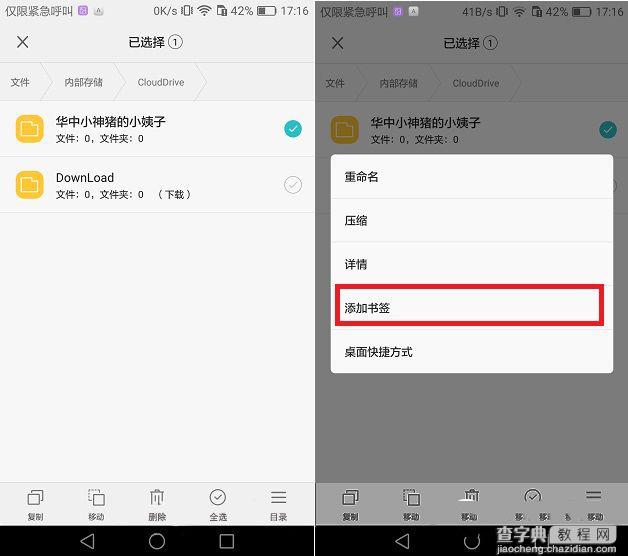
2.然后就可以再文件管理的分类页签下,点击【文件书签】快速访问文件,如图所示:
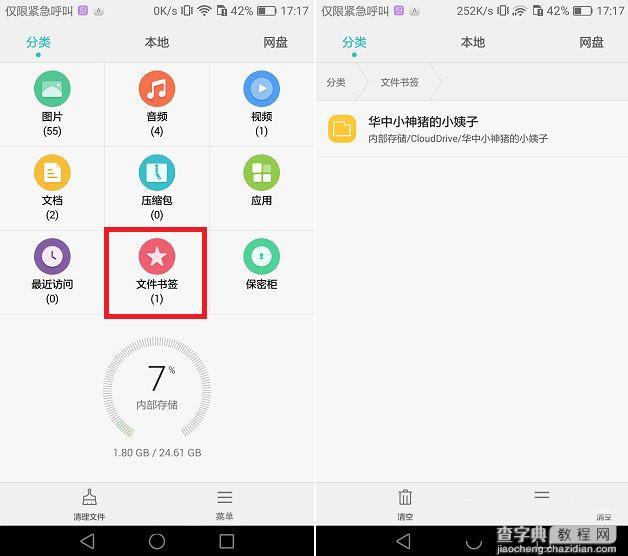
二、添加文件的桌面图标
这个方法比较特别,当我们需要长期是用手机上的某个文件就如同使用APP一样时,我们可以将文件的图标直接放置到桌面上。
操作方式:在文件管理【本地】栏目下,点击内部存储或 SD 卡进入找到自己常用的文件,长按要设置桌面快捷方式的文件,然后点击【菜单桌面快捷方式】就可以生成桌面图标,如图所示:
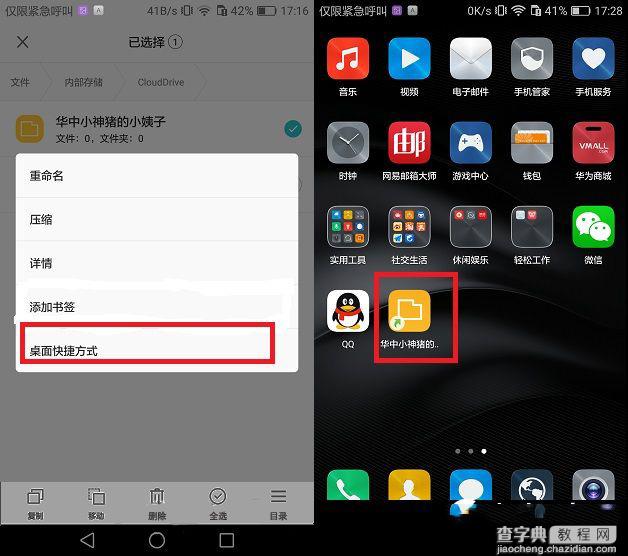
以上就是查字典教程网小编为大家分享的华为Mate8设置文件和书签桌面快捷方式图文教程,帮助大家快速找到并打开想要的文件。欲了解更多精彩内容,敬请关注查字典教程网!


